Hoe Adobe Flash op de Google Nexus 7 te installeren
Android Jelly Bean ondersteunt officieel nietAdobe Flash meer, maar dat betekent niet dat je het niet zelf kunt installeren. Veel sites gebruiken het nog steeds, en om de sitetools te bekijken of te gebruiken, heb je Flash nodig. Hier ziet u hoe u het kunt laten werken.
Laat Adobe Flash werken op de Nexus 7-tablet
Ondersteuning voor Flash Player voor Android is geweeststopgezet, maar het kan nog steeds worden geïnstalleerd; niet uit de Google Play Store. Het is ook mogelijk om Flash te installeren op de Kindle Fire HD en andere Jelly Bean-apparaten. Er zijn een paar stappen om het op de Nexus 7 te laten werken, maar niets moeilijks.
Eerst moet je de installatie van apps van onbekende bronnen inschakelen. Ga hiervoor naar Instellingen in het Apps-menu van uw Nexus 7 en scrol omlaag en tik op Beveiliging.

Vink in het menu dat verschijnt het vakje aan voor “Onbekende bronnen”.
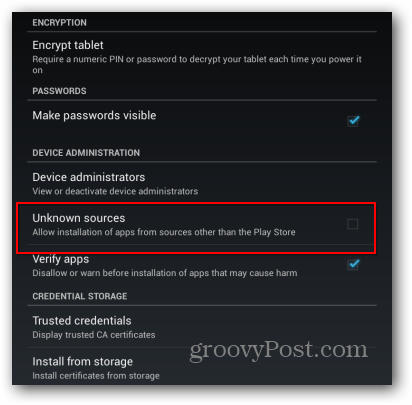
U wordt gevraagd te bevestigen dat u dit toestaat -in feite is Google elke verantwoordelijkheid kwijt voor gegevens die u zou kunnen verliezen. Bevestig het, maar vergeet niet om onbekende bronnen uit te schakelen nadat je klaar bent met het installeren van Flash. Die waarschuwing is er niet voor niets.
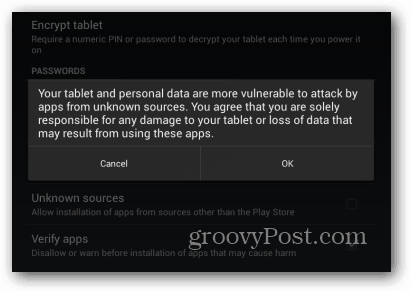
Pen nu uw browser en ga naar http://d-h.st/o1I. Download het Flash apk-bestand. Maak je geen zorgen, het is veilig om te downloaden. Ik heb het gescand met Virus Total en ik gebruik het.
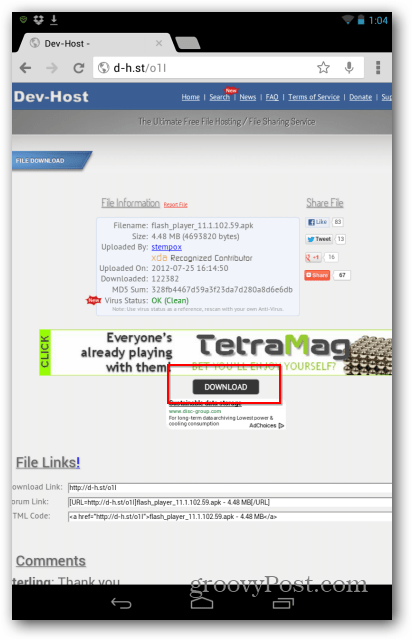
Tik na het downloaden op om het te installeren.
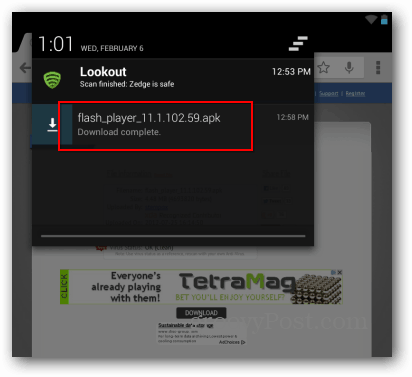
U wordt gevraagd of u deze wilt openenPakketinstallatieprogramma van Android. Of in mijn geval ook gevraagd of je het wilt scannen met de antivirus-app Lookout voordat je het installeert. Als je denkt dat je van gedachten verandert, moet je waarschijnlijk op 'Slechts één keer' tikken. Als u op 'Altijd' klikt, wordt een bestandskoppeling ingesteld.
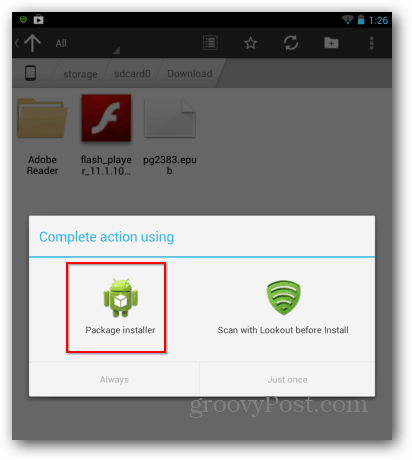
U krijgt een laatste installatiebevestiging van het pakketinstallatieprogramma, tik op Installeren.
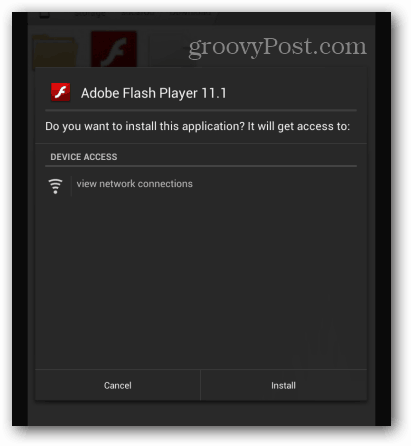
Succes! Tik op Gereed.
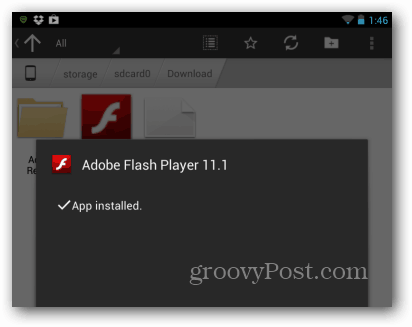
U heeft een browser nodig die Flash ondersteuntplug-in - Firefox voor Android is er één. Er is nog één ding dat ik aanraad om in Firefox te doen, namelijk de plug-ins instellen op Ingeschakeld. Ga naar Instellingen in het Firefox-menu.
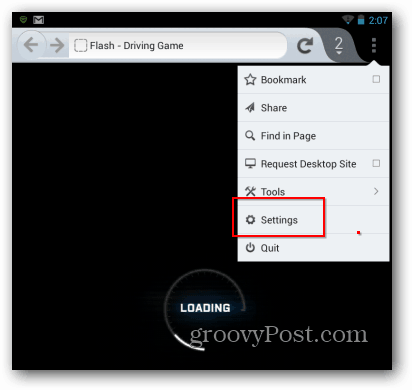
Tik vervolgens op Plug-ins.
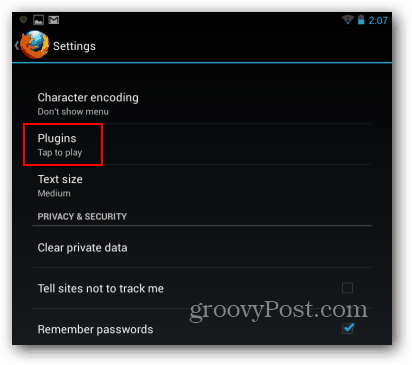
Stel vervolgens Plug-ins in op Ingeschakeld.
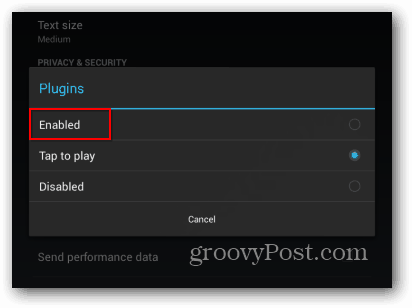
Dat is het! Nu zullen websites die Flash nodig hebben, werken op uw Nexus 7-tablet.
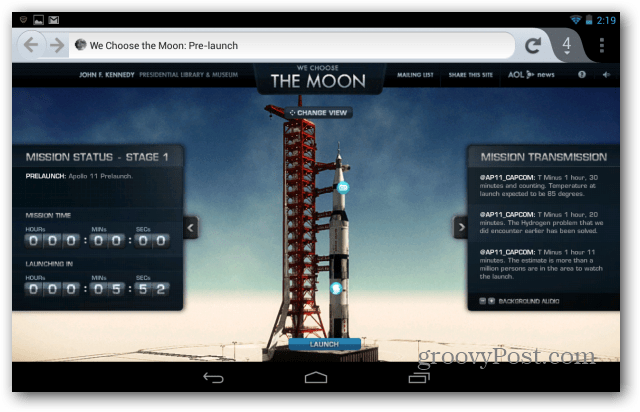
Bekijk onze andere artikelen om Flash op andere mobiele apparaten te laten werken:
- Laat Flash werken op Microsoft Surface RT
- Laat Flash werken op Kindle Fire HD
- Laat Flash werken op iOS










laat een reactie achter